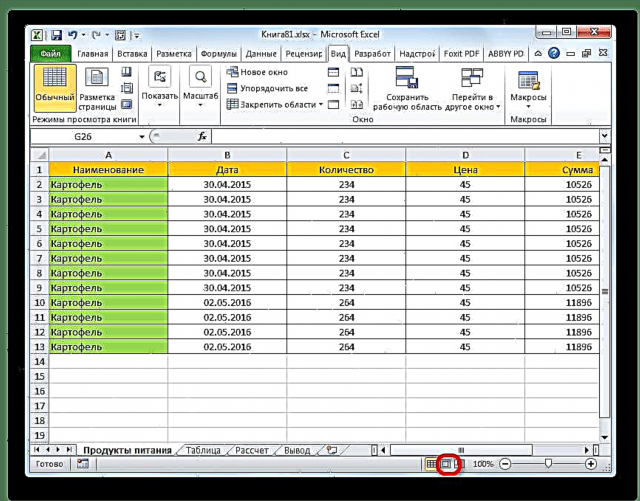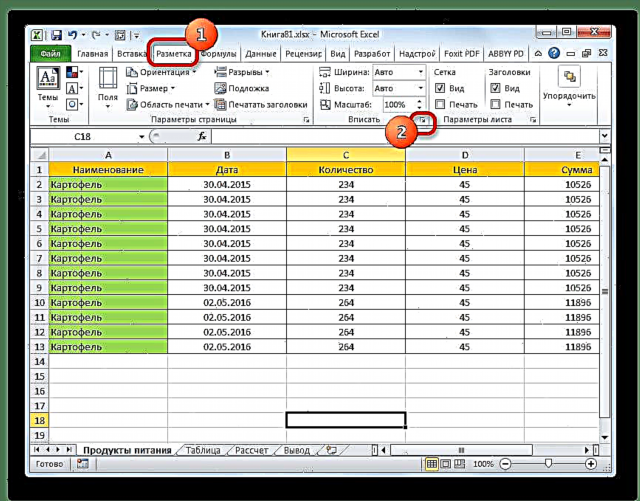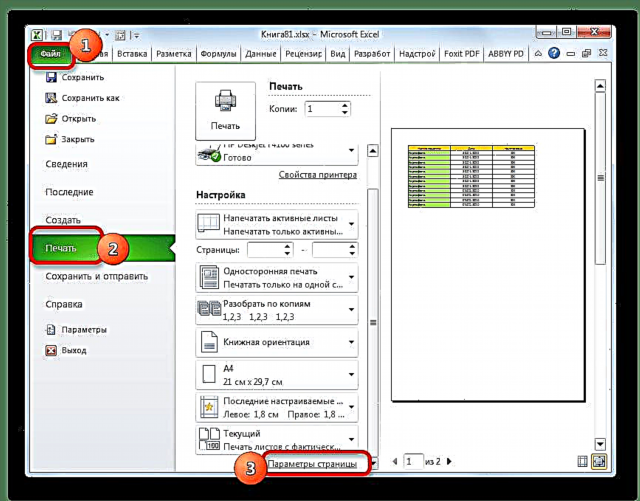کله چې د ایکسل سند څخه میزونه او نور ډاټا چاپ کړئ ، ډیری وختونه داسې پیښې شتون لري کله چې ډاټا د پا ofې له پولو هاخوا ته ځي. په ځانګړي توګه ناخوښه که میز په افقی ډول مناسب نه وي. په حقیقت کې ، پدې حالت کې ، د قطارونو نومونه به د چاپ شوي سند په یوې برخې ، او په بل اړخ کې انفرادي کالمونه څرګند شي. حتی ډیر برید کونکي که په بشپړه توګه میز په پا tableه کې ځای په ځای کولو لپاره لږ څه ځای و. مګر له دې وضعیت څخه بهر لاره شتون لري. راځئ وګورو چې څنګه په مختلف شیانو کې په یوه شیټ کې ډاټا چاپ کړو.
یو شیټ چاپ
مخکې لدې چې د یوې پوښتنې ډاټا په ځای کولو څرنګوالي پوښتنې حل ته لاړ شئ ، تاسو باید پریکړه وکړئ چې ایا دا په بشپړ ډول ترسره کړئ که نه. تاسو اړتیا لرئ پوه شئ چې ډیری میتودونه چې لاندې به بحث شي ، د یوې اندازې عنصر باندې د فټ کولو لپاره د معلوماتو کچې کمول شامل دي. که چیرې یوه نسبتا کوچنۍ برخه د پا ofو له پولو هاخوا وغځول شي ، نو دا خورا د منلو وړ دی. مګر که چیرې د پام وړ معلومات اندازه نه کړي ، نو بیا هڅه کوي چې ټول معلومات په یوه پا sheetه کې ځای پرځای کړي د دې حقیقت لامل کیدی شي چې دوی به دومره کم شي چې دوی لوستل کیږي. شاید پدې حالت کې ، غوره لاره به دا وي چې پا largerه په لوی کاغذ چاپ کړئ ، پا togetherې یو بل سره وتړئ ، یا بله لاره ومومئ.
نو کارونکی باید د ځان لپاره وټاکي چې ایا دا د ارقامو د اندازې کولو هڅه کولو ارزښت لري که نه. موږ به د ځانګړو میتودونو بیانولو ته دوام ورکړو.
1 میتود: لوریو ته بدلون ورکړئ
دا میتود یو له هغه انتخابونو څخه دی چې دلته تشریح شوی په کوم کې چې تاسو اړتیا نلرئ د معلوماتو راټولولو ته لاره هواره کړئ. مګر دا یوازې مناسب دی که چیرې سند لږ شمیر لینونه ولري ، یا د کارونکي لپاره دا دومره مهم ندی چې دا د یوې پا lengthې اوږدوالی سره فټ کړي ، مګر دا به کافی وي چې ډاټا د پا sheetې په پا sheetه کې موقعیت ولري.
- له هرڅه دمخه ، تاسو اړتیا لرئ چک وکړئ چې میز د چاپ شوي پا sheetې پولو کې مناسب دی که نه. د دې کولو لپاره ، اکر ته لاړشئ د پا Layې بoutه. د دې کولو لپاره ، په ورته نوم سره په آیکون باندې کلیک وکړئ ، کوم چې د وضعیت بار کې موقعیت لري.
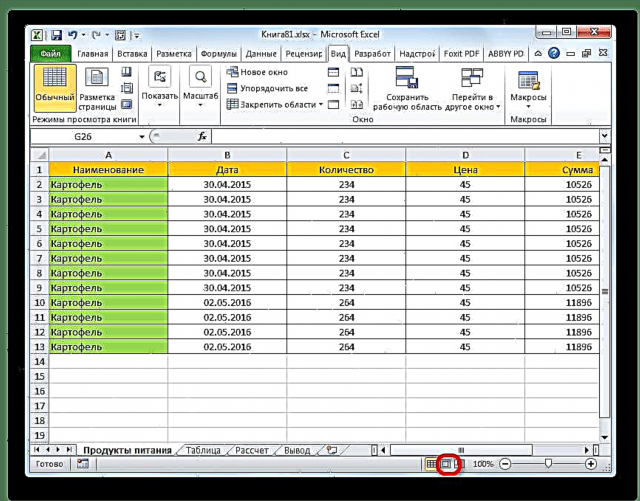
تاسو کولی شئ ټب ته هم لاړ شئ "وګورئ" او په ربن ت theۍ کلیک وکړئ د پا Layې بoutهپه توکی بکس کې ربن موقعیت لري د کتاب لید حالتونه.
- په دې هر انتخاب کې ، برنامه د پا layoutې ترتیب حالت ته ننوځي. پدې حالت کې ، د چاپ کولو هر عنصر سرحدونه څرګند دي. لکه څنګه چې تاسو لیدلی شئ ، زموږ په قضیه کې ، میز په افقی ډول په دوه جلا شیټونو کې ماتیږي ، کوم چې ممکن د منلو وړ نه وي.
- د وضعیت سمولو لپاره ، ټب ته لاړشئ د پا Layې بoutه. ت theۍ کېکاږئ لورموندنهپه توکی بکس کې ربن موقعیت لري د مخ امستنې او له هغه کوچني لیست څخه چې ښکاري ، غوره یې کړئ "منظره".
- د پورتنیو کړنو وروسته ، جدول په بشپړ ډول په پا fitه کې فټ کیږي ، مګر د دې لیوالتیا له کتاب څخه لید لید ته بدله شوې.




د شیټ لوریو بدلون ته بدیل لاره هم شتون لري.
- ټب ته لاړ شه دوتنه. بیا موږ برخې ته حرکت کوو "چاپ". د چاپ ترتیباتو بلاک د کړکۍ مرکزي برخه کې موقعیت لري چې خلاصیږي. په نوم کلیک وکړئ "د کتاب لارښود". له هغې وروسته ، یو لیست د بل انتخاب غوره کولو اختیار سره خلاص کیږي. یو نوم غوره کړئ د "منظره لرغونتوب".
- لکه څنګه چې تاسو لیدلی شئ ، د پیژندنې په ساحه کې ، د پورتنۍ کړنو وروسته ، شیټ خپل تمایل منظره ته بدله کړه او اوس ټول معلومات په بشپړ ډول د یو عنصر د چاپ ساحه کې شامل شوي دي.


سربیره پردې ، تاسو کولی شئ د اختیارونو کړکۍ له لارې لارښود بدل کړئ.
- په ټب کې کیدل دوتنهبرخه کې "چاپ" په لیکنه کلیک وکړئ د مخ امستنې، کوم چې د تنظیماتو خورا ټیټ کې موقعیت لري. تاسو کولی شئ د نورو اختیارونو په کارولو سره د پیرامیټرونو کړکۍ ته هم ورشئ ، مګر موږ به یې په تفصیل کې د هغوی په اړه وغږیږو میتود 4.
- د اختیارونو کړکۍ پیل کیږي. ورته ویل شوي ټب ته لاړ "پا "ه". په ترتیباتو بلاک کې لورموندنه سویچ له ځای څخه تنظیم کړئ "کتاب" په حالت کې "منظره". بیا په ت .ۍ کلیک وکړئ "ښه" د کړکۍ په پورتنۍ برخه کې.


د سند موقعیت به بدل شي ، او په پایله کې به د چاپ شوي عنصر ساحه پراخه شي.
لوست: په Excel کې د البم شیټ څرنګوالی
2 میتود: د حجرې حدونه بدل کړئ
ځینې وختونه داسې پیښیږي چې د پا sheetې ځای په اغیزمنه توګه وکارول شي. دا ، په ځینو کالمونو کې یو خالي ځای شتون لري. دا د پا ofې اندازه په عرض کې ډیروي ، پدې معنی چې دا د یوې چاپ شوې پا sheetې حد څخه هاخوا غزوي. پدې حالت کې ، دا د حجرو اندازه کمولو لپاره معنی لري.

- موږ کرسر د کالم په پوله د همغږۍ پینل کې د کالم ښیې خوا ته ځای ورکوو چې تاسو فکر کوئ د کمولو احتمال لري. پدې حالت کې ، کرسر باید دوه غرو ته د تیر په نښه کولو سره په صلیب بدل شي. کی mouse مټ ت buttonۍ ونیسئ او پول ته کی move لور ته حرکت وکړئ. موږ دې خوځښت ته دوام ورکوو ترهغې پورې چې پول په کالم کې د حجرو ډیټا ته رسي چې د نورو په پرتله ډیر ډک شوی.
- موږ د پاتې کالمونو سره ورته عملیات ترسره کوو. له دې وروسته ، احتمال چې په جدول کې ټول معلومات به په یو چاپ شوي عنصر باندې برابر شي د پام وړ ډیر شوی ، ځکه چې میز پخپله خورا ډیر کمپیکٹ کیږي.


که اړتیا وي ، ورته تار د تارونو سره ترسره کیدی شي.
د دې میتود زیان دا دی چې دا تل د تطبیق وړ ندی ، مګر یوازې په هغه قضیو کې چې د ایکسل کاري پا ofې ځای په اغیزمنه توګه کارول شوی و. که چیرې ارقام د امکان تر کچې دقیق موقعیت ولري ، مګر لاهم د چاپ عنصر باندې فټ ندي ، نو پدې حالت کې تاسو اړتیا لرئ د نورو اختیارونو کارولو ته اړتیا ولرئ ، کوم چې موږ به لاندې لاندې بحث وکړو.
3 میتود: د چاپ امستنې
تاسو دا هم ډاډه کولی شئ چې ټول چاپي ډاټا په یو عنصر باندې فټ کیږي ، تاسو د اسکیلګ کولو سره د چاپ ترتیباتو کې هم کولی شئ. مګر پدې حالت کې ، تاسو اړتیا لرئ په پام کې ونیسئ چې ډاټا به پخپله راټیټه شي.
- ټب ته لاړ شه دوتنه. بیا موږ برخې ته حرکت کوو "چاپ".
- بیا بیا موږ د کړکۍ مرکزي برخه کې د چاپ ترتیباتو بلاک ته پاملرنه کوو. په خورا ښکته کې د سلیګینګ تنظیماتو لپاره ساحه شتون لري. په ډیفالټ ، پیرامیټر باید هلته تنظیم شي. "اوسنی". موږ په ټاکل شوي ساحه کې کلیک کوو. لیست خلاصیږی. پدې کې یو دریځ غوره کړئ "یوې پا toې ته فایټ شیټ".
- له هغې وروسته ، د زوم کولو سره ، په اوسني سند کې ټول معلومات به په یو چاپي عنصر کېښودل شي ، کوم چې د مخکتنې کړکۍ کې مشاهده کیدی شي.



همچنان ، که چیرې په یوه شیټ کې د ټولو کرښو کمولو لپاره لازمي اړتیا نه وي ، نو تاسو کولی شئ دا توکی په سلیزو انتخابونو کې وټاکئ "یو مخ ته کالمونه فټ کړئ". پدې حالت کې ، د میز ډیټا به په افقی ډول د چاپ کولو په یو عنصر کې ځای په ځای شي ، مګر په عمودی لار کې به هیڅ ډول محدودیت شتون ونلري.

طریقه 4: د پا optionsو اختیارونو کړکۍ
تاسو کولی شئ ډاټا د کړکۍ په کارولو سره په یو واحد چاپ عنصر کې هم ځای ونیسئ چې نوم لري د مخ امستنې.
- د پا optionsې اختیارونو کړکۍ لانچ کولو لپاره ډیری لارې شتون لري. لومړی یو دی چې ټب ته لاړ شئ د پا Layې بoutه. ورپسې ، په یو ښایسته تیر کې د عکس په کلیک وکړئ ، کوم چې د وسیلې بلاک ښکته ښیې کونج کې موقعیت لري د مخ امستنې.

ورته کړنې ته وینډو ته د لیږد سره چې موږ ورته اړتیا لرو هغه به وي کله چې تاسو د وسیلې ډلې ښکته ښیې کونج کې ورته آیکون باندې کلیک وکړئ "ننوتل" په ټیپ کې.
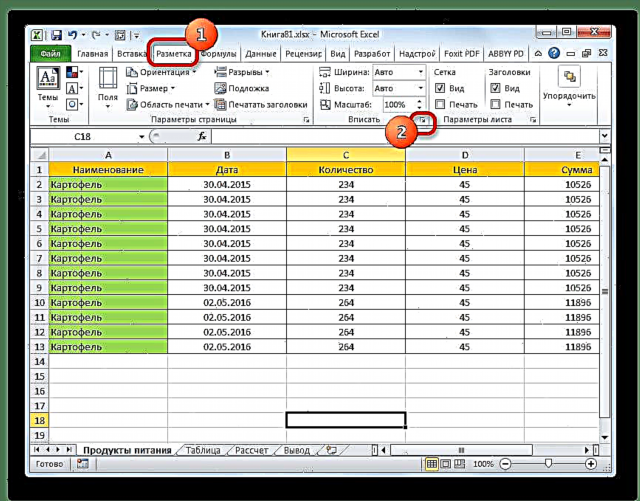
د چاپ تنظیماتو له لارې دې کړکۍ ته د لاسرسي لپاره یو انتخاب هم شتون لري. ټب ته لاړ شه دوتنه. بیا ، په نوم کلیک وکړئ "چاپ" د کړکۍ کی menu مینو کې چې خلاصیږي. د تنظیماتو بلاک کې ، کوم چې د کړکۍ مرکزي برخه کې موقعیت لري ، په تcriptionۍ باندې کلیک وکړئ د مخ امستنېپه خورا ښکته کې موقعیت لري.
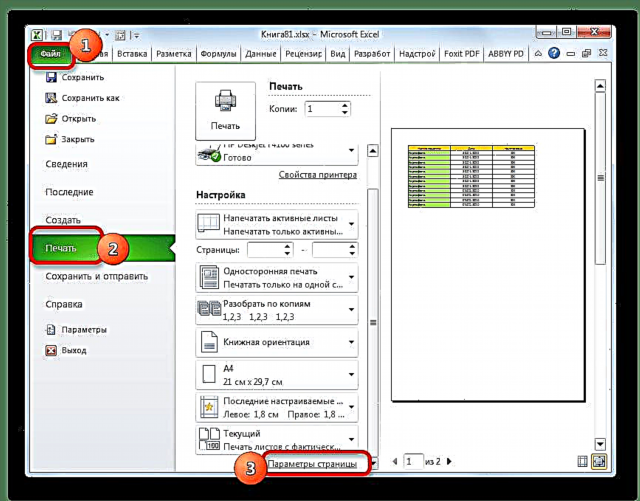
د اختیارونو کړکۍ لانچولو لپاره بله لاره شتون لري. موږ دې برخې ته حرکت کوو "چاپ" ټوپونه دوتنه. بل ، د زوم ترتیبات ډګر کې کلیک وکړئ. د ډیفالټ په واسطه ، پیرامیټر هلته ټاکل شوی. "اوسنی". په لیست کې چې خلاصیږي ، غوره کړئ "د ګمرکي کچې اختیارونه ...".
- کوم پورتني عملونه چې تاسو یې نه وټاکئ ، یوه کړکۍ به ستاسو په مخ پرانیزي د مخ امستنې. ټب ته لاړشئ "پا "ه"که کړکۍ په بل ټب کې خلاصه شوه. په ترتیباتو بلاک کې "سکیل" سویچ ځای ته وټاکئ "پرته نور څه پوسټ کړئ". په کروندو کې د پا wideې پراخه او "پا tallه اوږده" شمېرې باید تنظیم شي "1". که دا مسله نه وي ، نو تاسو باید دا شمیر په مناسب برخو کې تنظیم کړئ. وروسته لدې ، نو دا چې ترتیبونه د اجرا کولو لپاره د برنامې لخوا منل شوي ، په ت buttonۍ کلیک وکړئ "ښه"، کوم چې د کړکۍ په پورتنۍ برخه کې موقعیت لري.
- د دې مرحلې بشپړولو وروسته ، د کتاب ټول مینځپانګې به په یوه پا sheetه چاپ کولو لپاره چمتو وي. اوس دې برخې ته لاړ شئ "چاپ" ټوپونه دوتنه او په غوښتل شوي لوی ت buttonۍ باندې کلیک وکړئ "چاپ". له دې وروسته ، مواد به د کاغذ په یوه شیټ کې په چاپګر کې چاپ شي.



لکه څنګه چې په تیرو میتود کې ، د اختیارونو په کړکۍ کې ، تاسو تنظیمات کولی شئ په کوم کې چې ډاټا به یوازې په افقی اړخ کې پر پا onه کېښودل شي ، او هیڅ عمودي حد به ونه لري. د دې موخو لپاره دا موقعیت ته د سویچ په حرکت سره اړین دی "پرته نور څه پوسټ کړئ"په میدان کې د پا wideې پراخه ارزښت وټاکئ "1"، او میدان "پا tallه اوږده" تشه پریږدئ.

لوست: په Excel کې د پا pageې چاپولو څرنګوالی
لکه څنګه چې تاسو لیدلی شئ ، دلته په لویه کچه یو شمیر لارې شتون لري چې په یوه پا onه کې د چاپ کولو لپاره ټول معلومات راټولیږي. سربیره پردې ، بیان شوي انتخابونه ، په حقیقت کې له یو بل څخه ډیر توپیر لري. د هرې میتود پلي کولو مناسب والي باید د ځانګړو شرایطو سره سم تنظیم شي. د مثال په توګه ، که تاسو په کالمونو کې خورا ډیر خالي ځای پریږدئ ، نو غوره اختیار به دا وي چې په ساده ډول د دوی حدود بدل کړئ. همچنان ، که ستونزه دا نه وي چې میز په یوه چاپي عنصر باندې اوږدوالي کې وسپاري ، مګر یوازې په عرض کې ، نو شاید دا معنی ورکوي چې د لید لید ته د واړو بدلولو په اړه فکر وکړئ. که دا اختیارونه مناسب نه وي ، نو تاسو کولی شئ د سکیلینګ کمولو پورې اړوند میتودونه پلي کړئ ، مګر پدې حالت کې ، د معلوماتو اندازه به هم راټیټه شي.